Bryt tekst, endre justeringen, reduser skriftstørrelsen eller rotere teksten slik at alt får plass i en celle.
Bryte tekst i en celle
Du kan formatere cellen slik at teksten brytes automatisk.
-
Merk cellene.
-
Klikk Bryt tekst på Hjem-fanen.
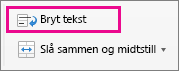
Teksten i den merkede cellen brytes slik at den passer til kolonnebredden. Når du endrer kolonnebredden, justeres tekstbryting automatisk.
Obs!: Hvis ikke all tekstbryting er synlig, kan det være fordi raden er satt til en bestemt høyde. Hvis du vil at raden skal justeres automatisk og vise all tekst som er brutt, velger du menyen Format, peker på Rad og klikker deretter Beste tilpassing.
Start en ny linje i samme celle
Et linjeskift kan gjøre tekst i en celle enklere å lese.
-
Dobbeltklikk i cellen.
-
Klikk der du vil sette inn et linjeskift, og trykk deretter CTRL + TILVALG + ENTER .
Reduser skriftstørrelsen for å få plass til data i cellen
Excel kan redusere skriftstørrelsen for å vise alle data i en celle. Hvis du legger inn mer innhold i cellen, vil Excel fortsette å redusere skriftstørrelsen.
-
Merk cellene.
-
Høyreklikk og velg Formater celler.
-
Merk av i avmerkingsboksen ved siden av Forminsk for å få plass i dialogboksen Formater celler.
Data i cellen brytes slik at den passer kolonnebredden. Når du endrer kolonnebredden eller legger inn mer data, justeres tekststørrelsen automatisk.
Flytt innholdet i cellen ved å endre justering eller rotere tekst
Det kan være lurt å flytte dataene i regnearket for at teksten skal vises optimalt i en celle. Du kan endre justeringen av celleinnholdet, bruke innrykk for å forbedre avstandene eller vise dataene i en annen vinkel ved å rotere dem.
-
Merk cellene eller celleområdet som inneholder dataene du vil flytte.
-
Klikk Celler på Format-menyen.
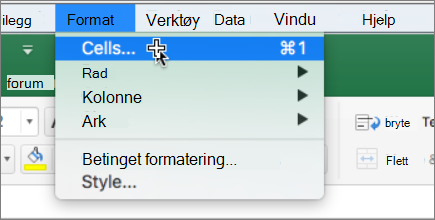
-
Gjør ett av følgende i Boksen Formater celler , og gjør ett av følgende i kategorien Justering :
|
Hvis du vil |
Gjør du dette |
|---|---|
|
Endre den horisontale justeringen av celleinnholdet |
Klikk justeringen du vil bruke i hurtigmenyen Horisontal. Hvis du merker alternativet Fyll eller Midtstill i utvalget, vil tekstrotasjon vil ikke være tilgjengelig for disse cellene. |
|
Endre den vertikale justeringen av celleinnholdet |
Klikk justeringen du vil bruke i hurtigmenyen Vertikal. |
|
Rykk inn celleinnholdet |
På hurtigmenyen Horisontal klikker du Venstre (innrykk), Høyre eller Fordelt, og skriver deretter inn antall innrykk (i tegn) som du vil bruke i boksen Innrykk. |
|
Vise celleinnholdet vertikalt fra topp til bunn |
Under Retning klikker du boksen som inneholder vertikal tekst. |
|
Rotere tekst i en celle |
Under Retning klikker eller drar du indikatoren til ønsket vinkel, eller skriver inn en vinkel i boksen Grader. |
|
Gjenopprette standard justering av merkede celler |
På hurtigmenyen Horisontal klikker du Generelt. |
Obs!: Hvis du lagrer arbeidsboken i et annet filformat, kan det skje at rotert tekst ikke vises i riktig vinkel. De fleste filformater støtter ikke rotasjon på 180 grader (+90 til -90 grader) som er mulig i de nyeste versjonene av Excel. I tidligere versjoner av Excel kan tekst for eksempel bare roteres i på vinkler på +90, 0 (null), eller -90 grader.
Endre skriftstørrelsen
-
Merk cellene.
-
Skriv inn et annet tall i Skriftstørrelse-boksen på Hjem-fanen, eller klikk for å redusere skriftstørrelsen.

Se også
Fit more text in column headings










